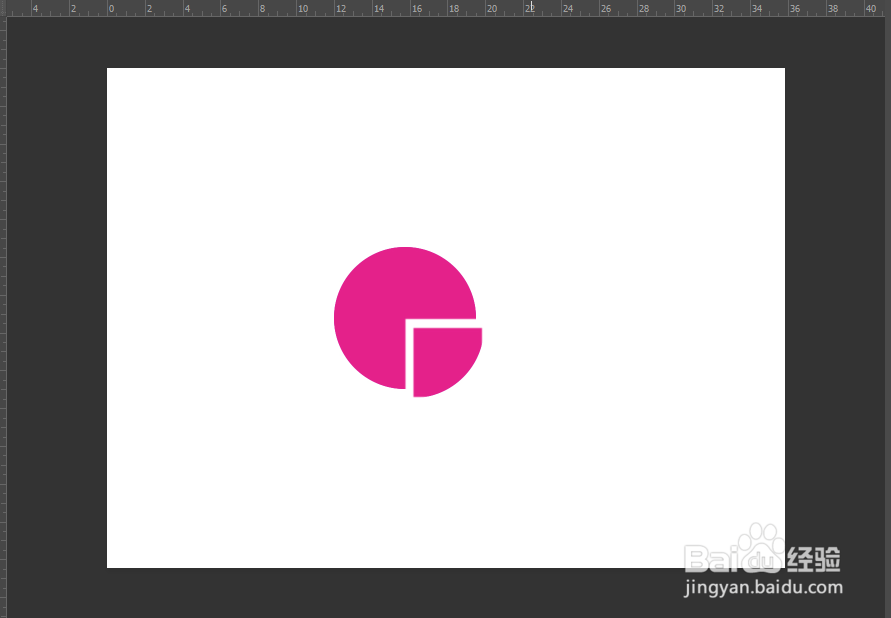1、使用椭圆形状工具,按住shift画一个正圆
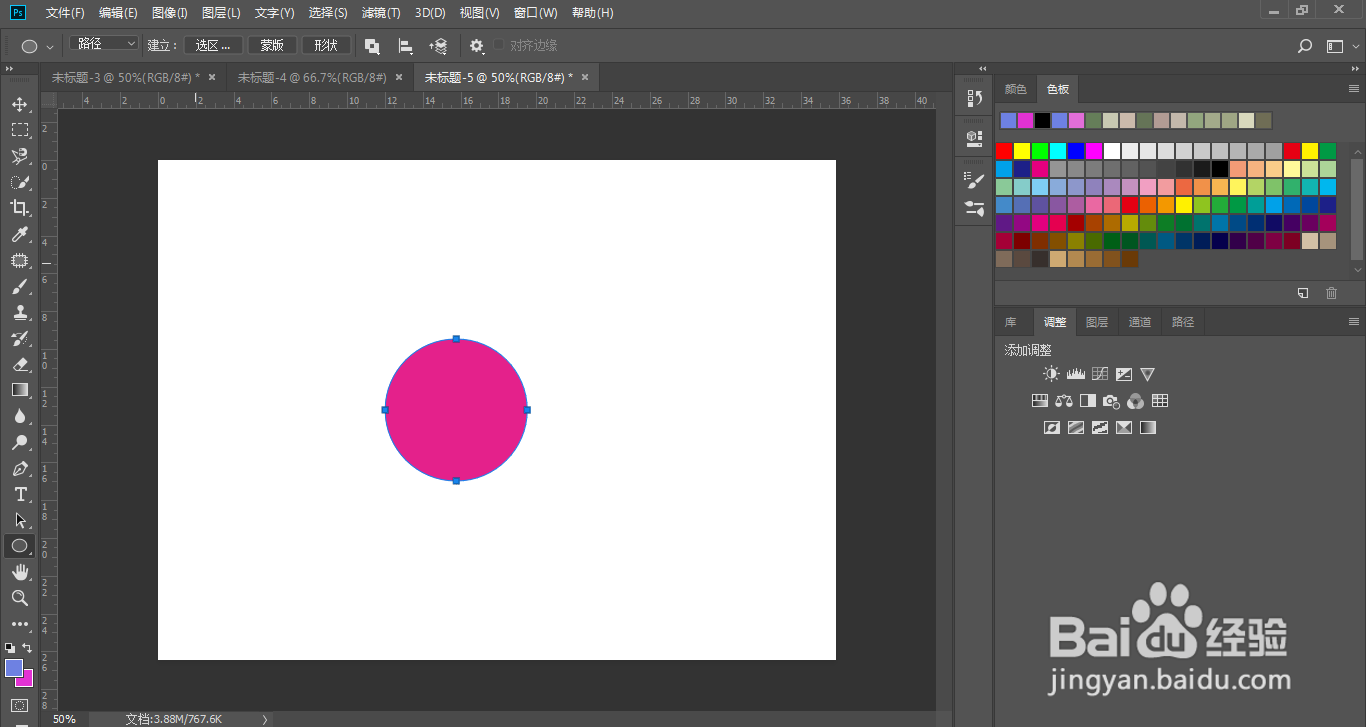
2、ctrl+R调出标尺,在圆的水平垂直中心分别画一条标尺线

3、使用矩形选框工具,选区要切出的扇形区域,并添加新的图层蒙如图
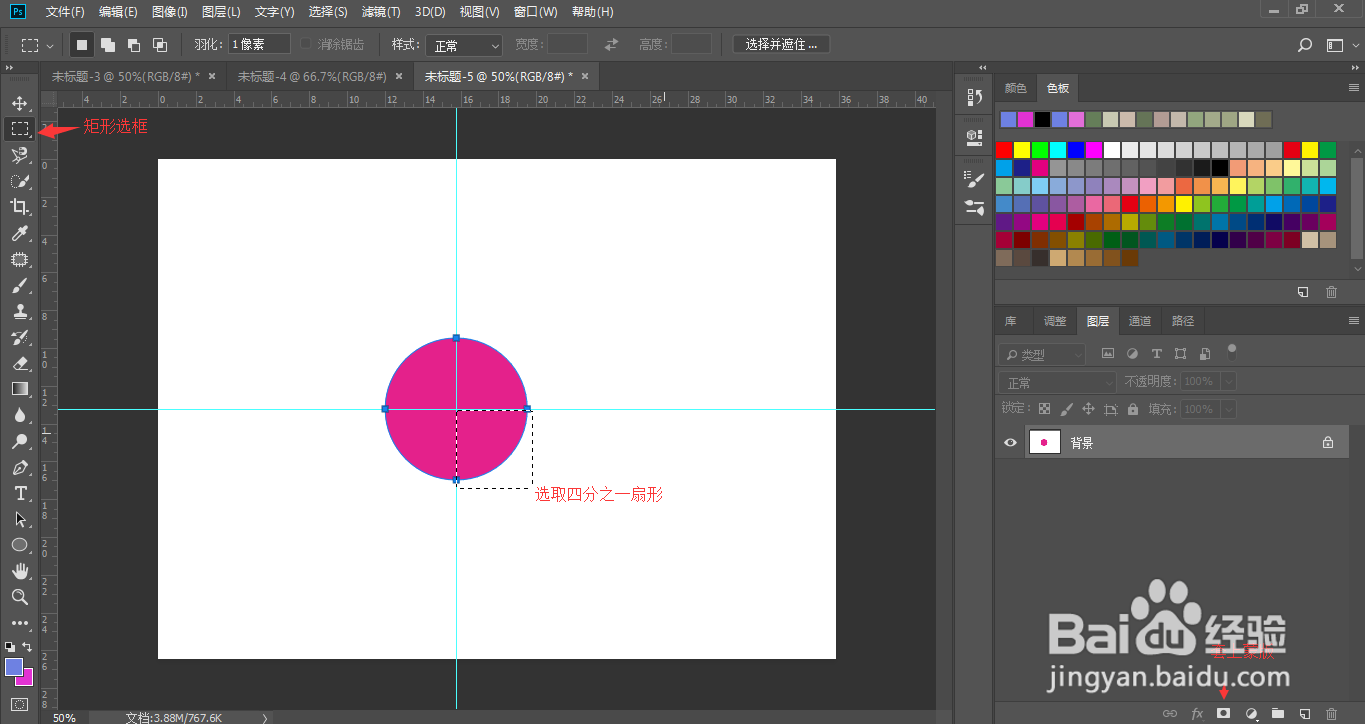
4、图层区看到已经有蒙版生成这时选中图层,ctrl+J复制一个新的图层
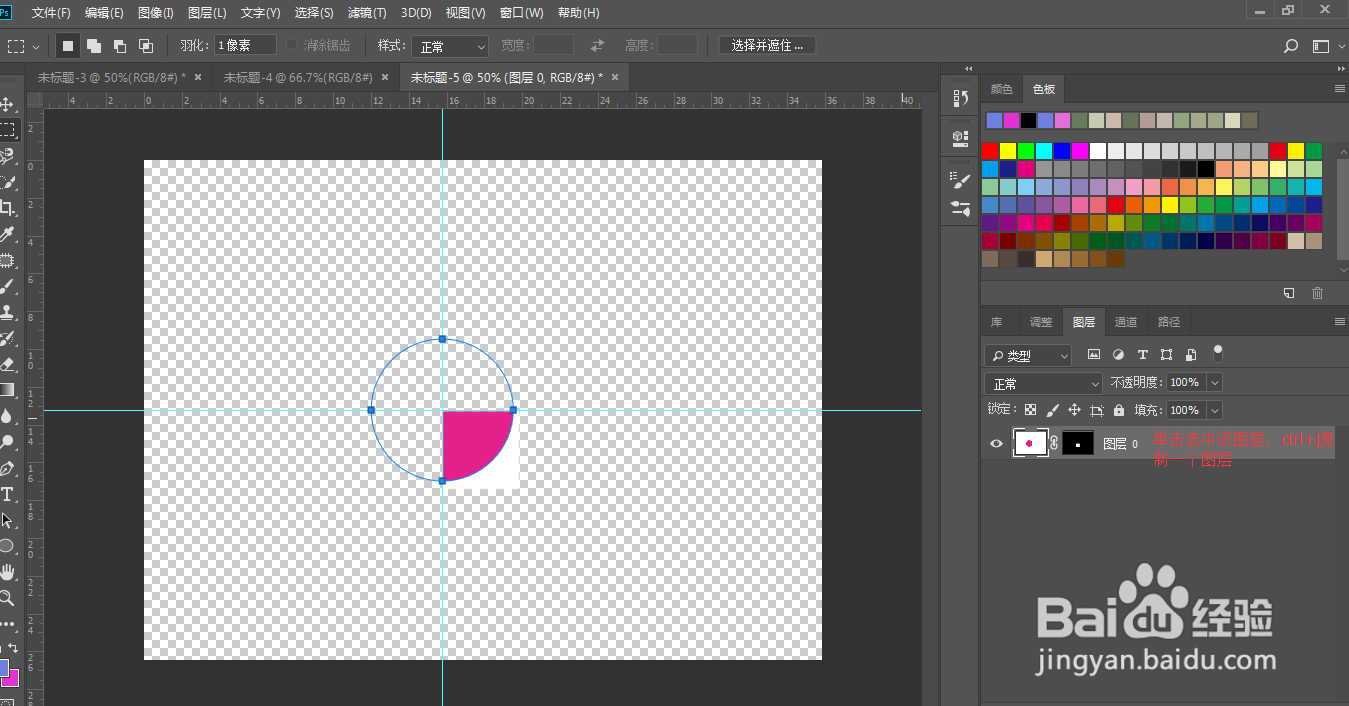
5、图层区可以看到有新的复制图层生成这时在新复制的图层上,单击蒙版,按ctrl+I进行反向选取
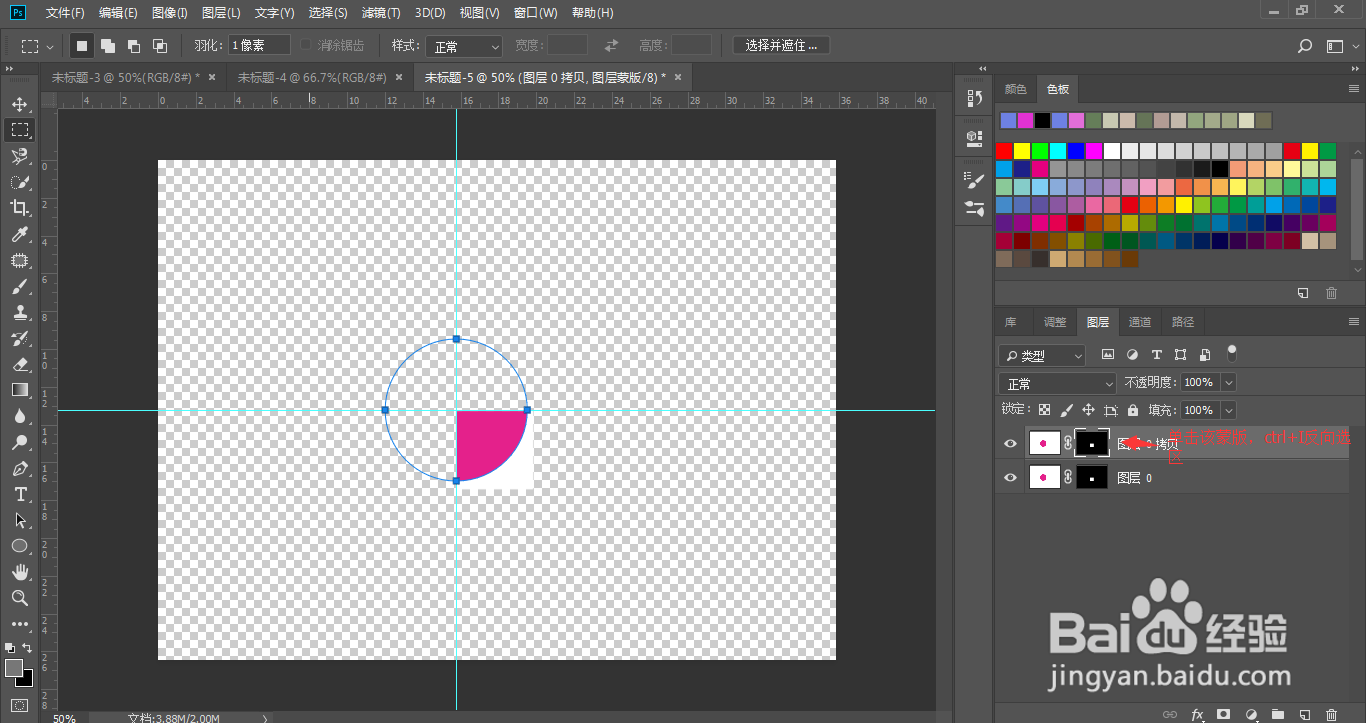
6、使用移动工具,移动扇形区域
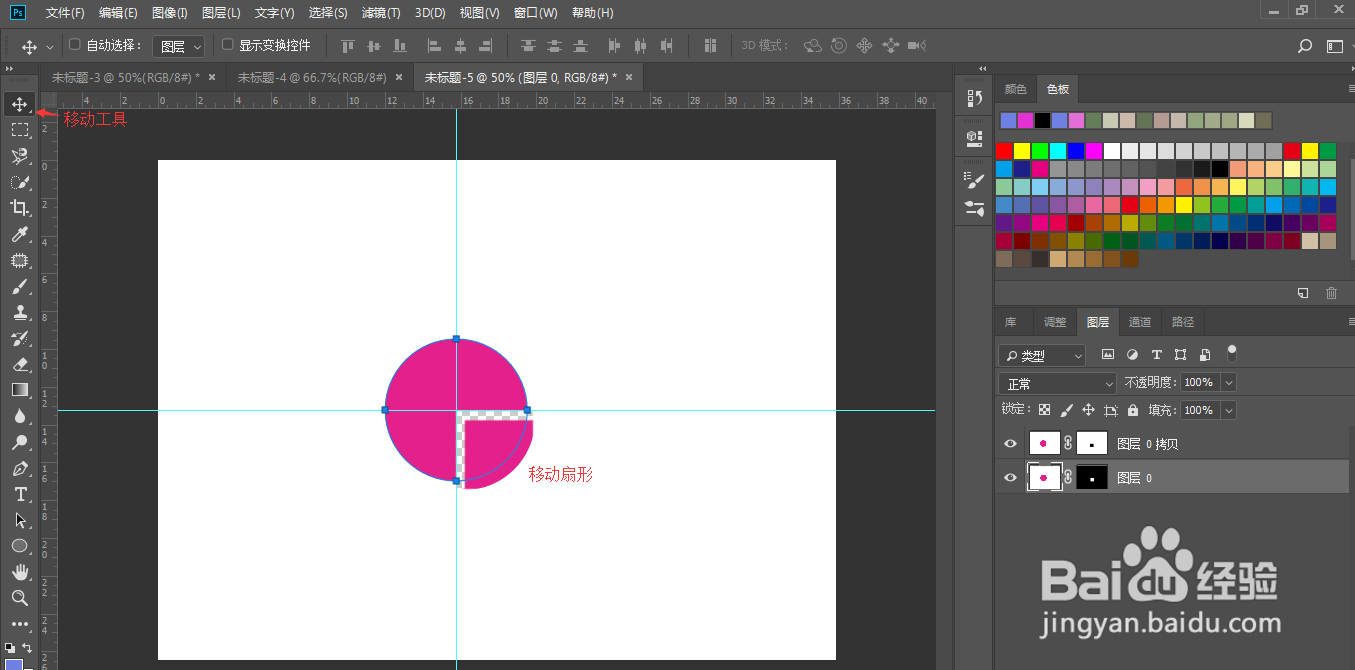
7、最终效果如图
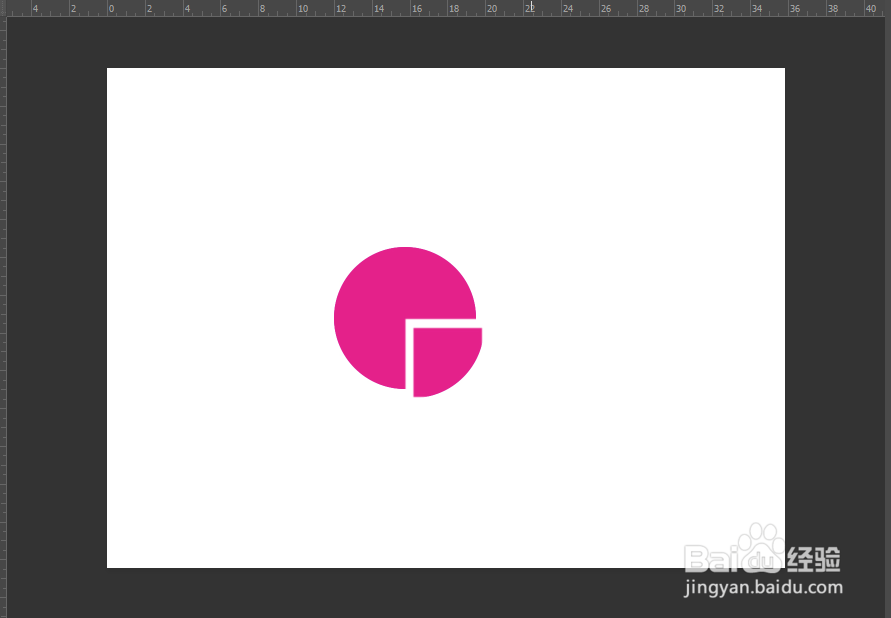
时间:2024-11-04 01:06:40
1、使用椭圆形状工具,按住shift画一个正圆
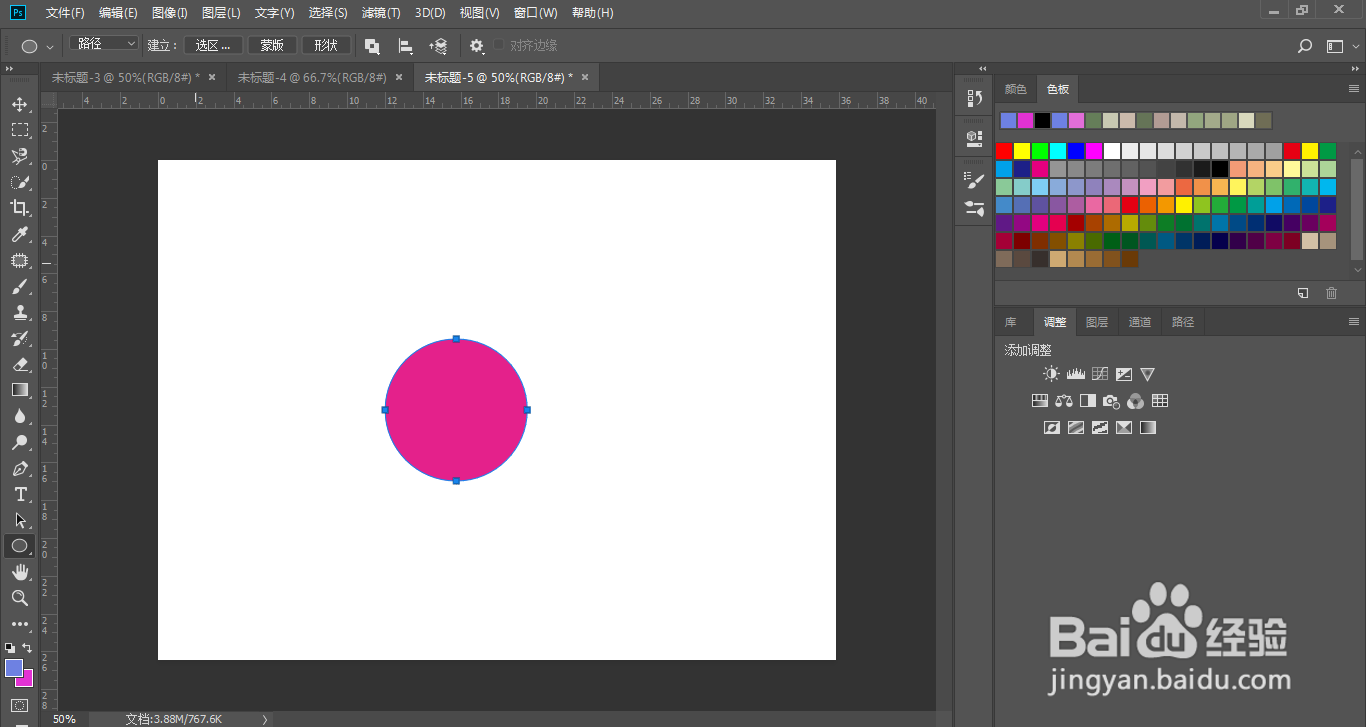
2、ctrl+R调出标尺,在圆的水平垂直中心分别画一条标尺线

3、使用矩形选框工具,选区要切出的扇形区域,并添加新的图层蒙如图
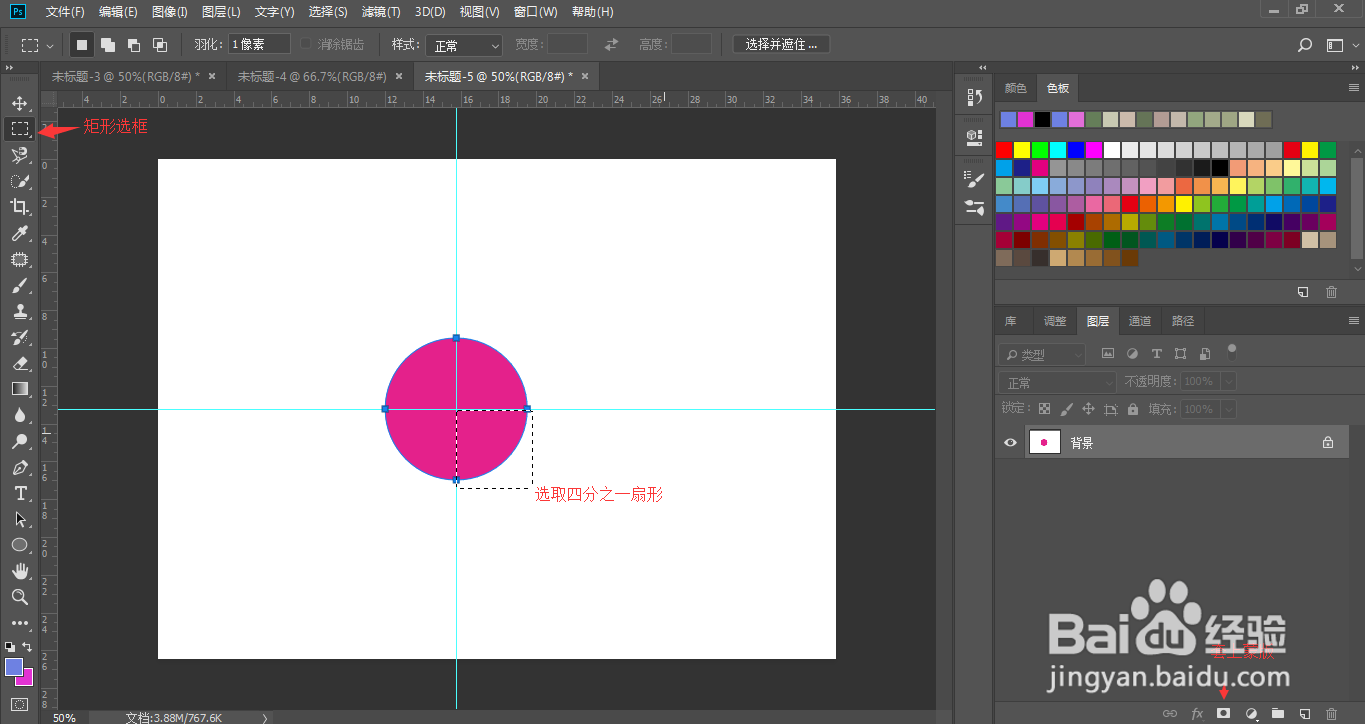
4、图层区看到已经有蒙版生成这时选中图层,ctrl+J复制一个新的图层
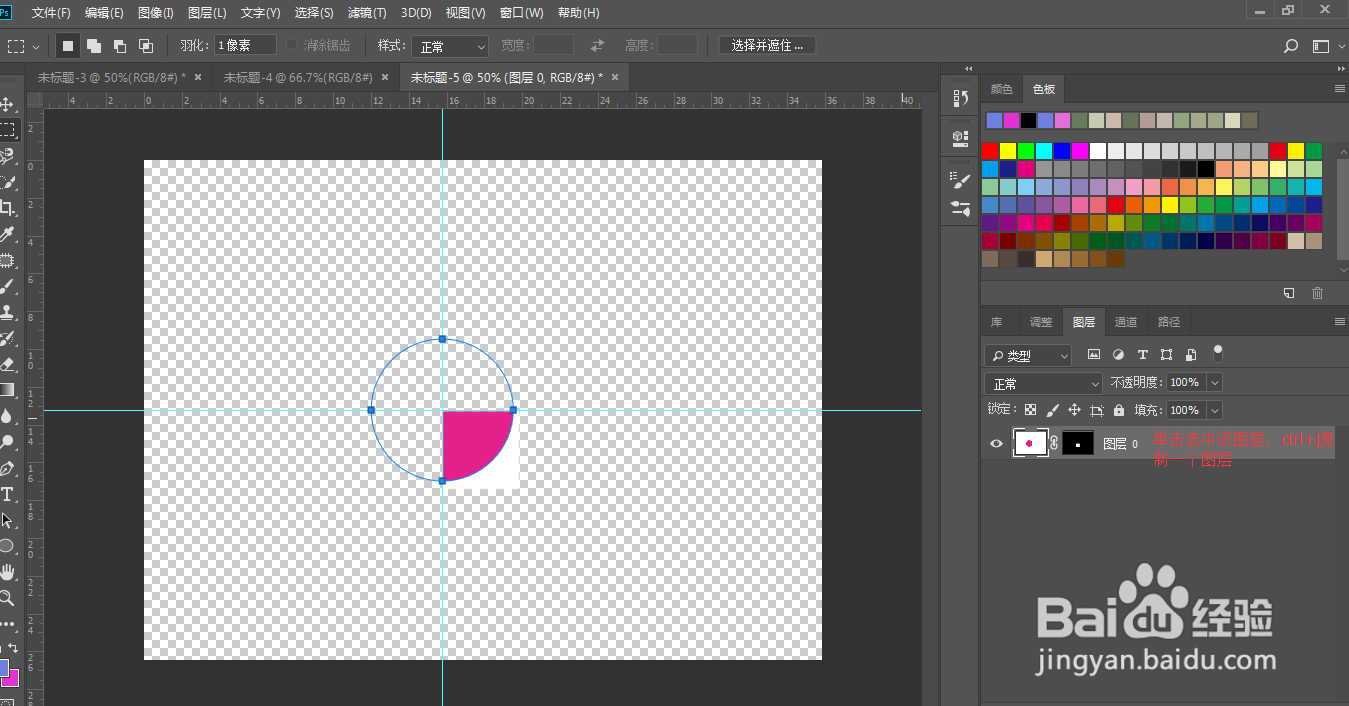
5、图层区可以看到有新的复制图层生成这时在新复制的图层上,单击蒙版,按ctrl+I进行反向选取
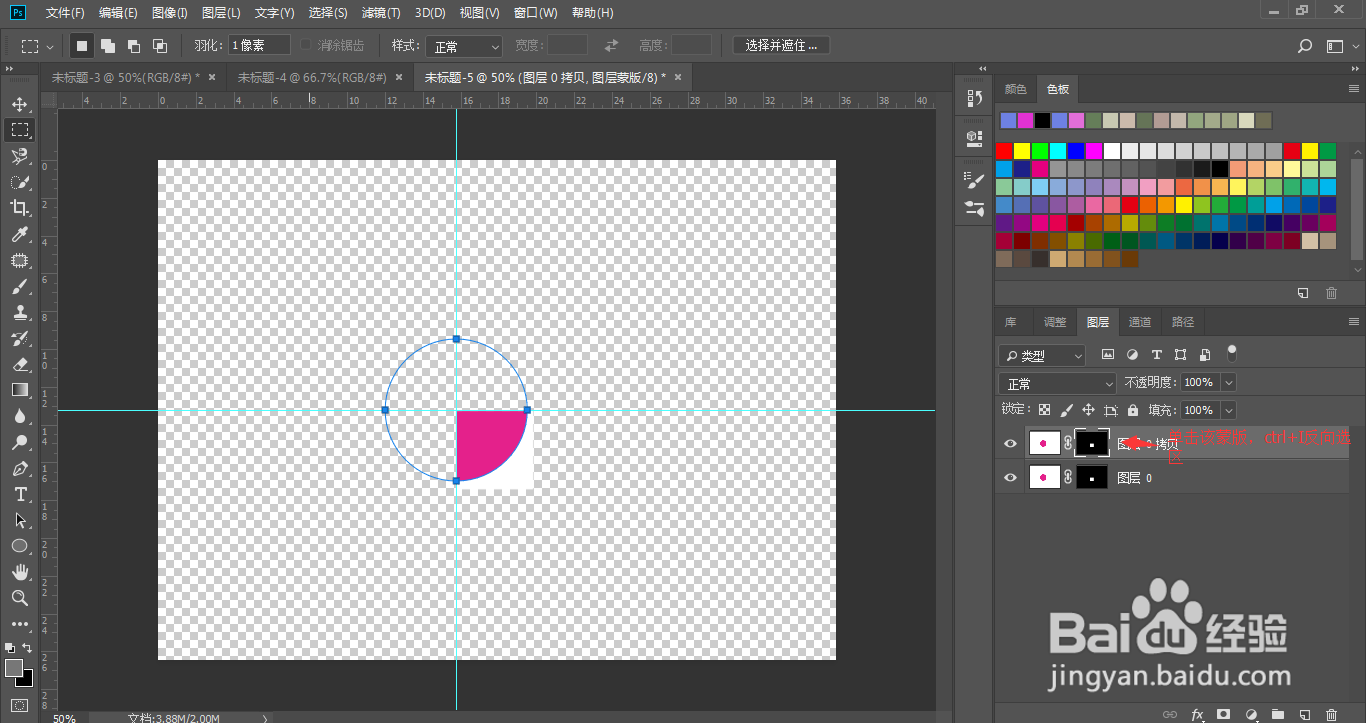
6、使用移动工具,移动扇形区域
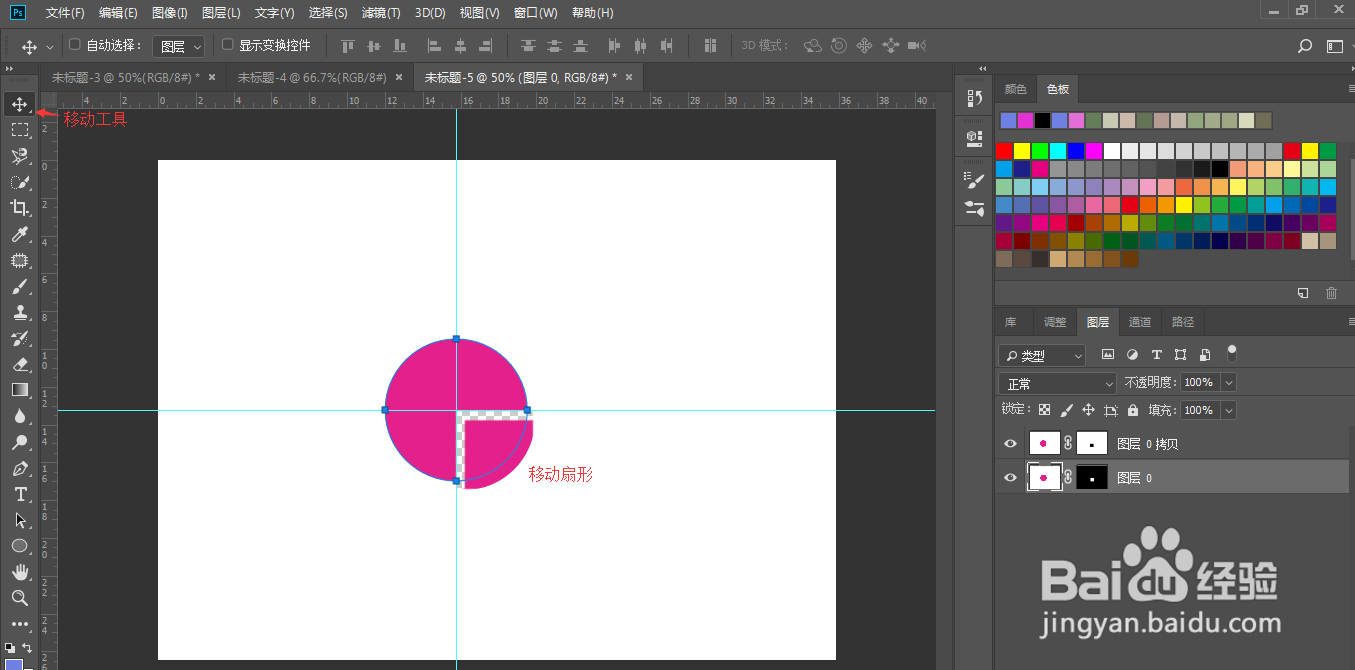
7、最终效果如图